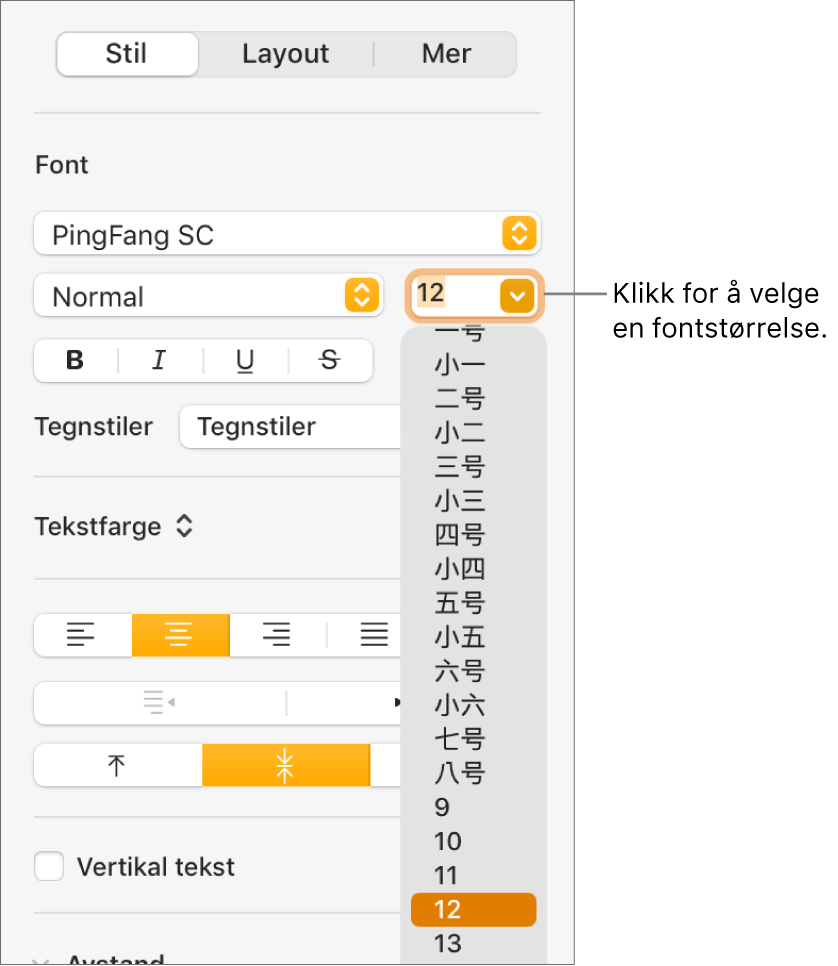Formater kinesisk, japansk eller koreansk tekst i Pages på Mac
Du kan skrive inn tekst på mange forskjellige språk og bruke flere forskjellige skriftsystemer for kinesisk, japansk og koreansk, ved hjelp av de internasjonale tastaturene som er tilgjengelige på Macen. Det er noen språkspesifikke tekstformateringsfunksjoner i Pages, blant annet framhevingsstiler, listestiler og fonetisk hjelpetekst.
Disse anbefalte fontene fungerer best:
Forenklet kinesisk: PingFang SC
Tradisjonell kinesisk (Taiwan): PingFang TC
Tradisjonell kinesisk for Hongkong og Macao: PingFang HK
Koreansk: Apple SD Gothic Neo
Japansk: Hiragino Sans (sans serif) eller Hiragino Mincho (serif)
Viktig: Instruksjonene under forutsetter at du har konfigurert minst ett kinesisk, japansk eller koreansk tastatur på Macen. Hvis du vil konfigurere internasjonale tastaturer, må du gjøre følgende:
macOS Ventura 13 eller nyere: Velg Apple-menyen
 > Systeminnstillinger > Tastatur, klikk på Rediger ved siden av Inndatakilder, og klikk på
> Systeminnstillinger > Tastatur, klikk på Rediger ved siden av Inndatakilder, og klikk på  for å legge til et nytt språk.
for å legge til et nytt språk.macOS 12 eller eldre: Velg Apple-menyen
 > Systemvalg > Tastatur, klikk på Inndatakilder, og klikk på
> Systemvalg > Tastatur, klikk på Inndatakilder, og klikk på  for å legge til et nytt språk.
for å legge til et nytt språk.
Legg til kinesiske eller japanske framhevingstegn
Du kan legge til framhevingstegn som brukes i kinesisk eller japansk tekst. Med et kinesisk tastatur kan du for eksempel bruke Boten-prikker under eller over tekst eller bølget understreking. Med japansk tekst kan du legge til vanlige prikker eller sentrerte komma («sesame dots»).
Bytt tastatur til et kinesisk eller japansk tastatur.
Marker tegnene du vil formatere.
Klikk på Tekst-fanen i Format-sidepanelet
 , og klikk deretter på Stil-knappen under Tekst-fanen.
, og klikk deretter på Stil-knappen under Tekst-fanen.Klikk på en framhevingstegn-knapp.
Formateringsvalgene er avhengige av det aktuelle tastaturet.
Bruk en kinesisk, japansk eller koreansk listestil
Du kan ta i bruk kinesiske, japanske og koreanske listestiler (punkttegnstilen eller nummereringssystemet) for en liste på et hvilket som helst språk.
Marker listeobjektene med tallene eller bokstavene du vil endre.
Klikk på Tekst-fanen i Format-sidepanelet
 og deretter på Stil-knappen under Tekst-fanen.
og deretter på Stil-knappen under Tekst-fanen.Klikk på lokalmenyen ved siden av Punkttegn og lister, og velg Tall.
Klikk på pilen ved siden av Punkttegn og lister (for å åpne det), klikk på lokalmenyen over Nivåinndelt nummerering, og velg deretter en tall- eller bokstavsekvens.
Hvilke formateringsvalg som er tilgjengelig, avhenger av hvilke tastaturer som er konfigurert.
Bruk fontstørrelsene som kinesiske myndigheter har satt som standard
Når du endrer regionsinnstillingene på Macen til Fastlands-Kina, vises fontstørrelsene som kinesiske myndigheter har satt som standard, i lokalmenyen for fontstørrelse i Pages sammen med standard fontstørrelser. Dette gjør at du enkelt kan endre kinesisk tekst i dokumentet ditt til fastsatte størrelser.
Hvis du vil endre områdeinnstillinger, gjør du ett av følgende:
macOS Ventura 13 eller nyere: Velg Apple-menyen
 > Systeminnstillinger, klikk på Generelt i sidepanelet, og klikk på Språk og område. Klikk på Område-lokalmenyen, og velg Asia > Fastlands-Kina.
> Systeminnstillinger, klikk på Generelt i sidepanelet, og klikk på Språk og område. Klikk på Område-lokalmenyen, og velg Asia > Fastlands-Kina.macOS 12 eller eldre: Velg Apple-menyen
 > Systemvalg > Språk og område, og klikk på Generelt. Klikk på Område-lokalmenyen, og velg Asia > Fastlands-Kina.
> Systemvalg > Språk og område, og klikk på Generelt. Klikk på Område-lokalmenyen, og velg Asia > Fastlands-Kina.
Hvis dokumentet var åpent da du endret denne innstillingen, må du lukke dokumentet og åpne det igjen.
For å endre størrelsen på kinesisk tekst må du markere teksten du vil endre. Klikk på Tekst-fanen i Format-sidepanelet
 , og klikk deretter på Stil-knappen under Tekst-fanen.
, og klikk deretter på Stil-knappen under Tekst-fanen.Klikk på lokalmenyen for fontstørrelse, og velg deretter en størrelse.